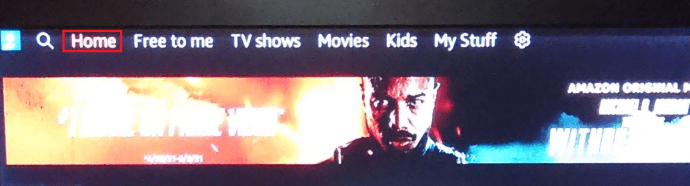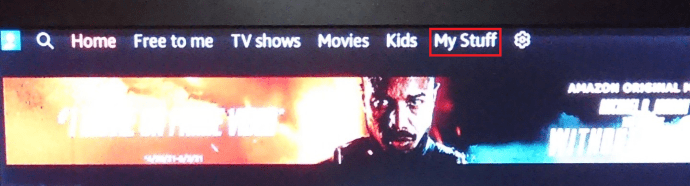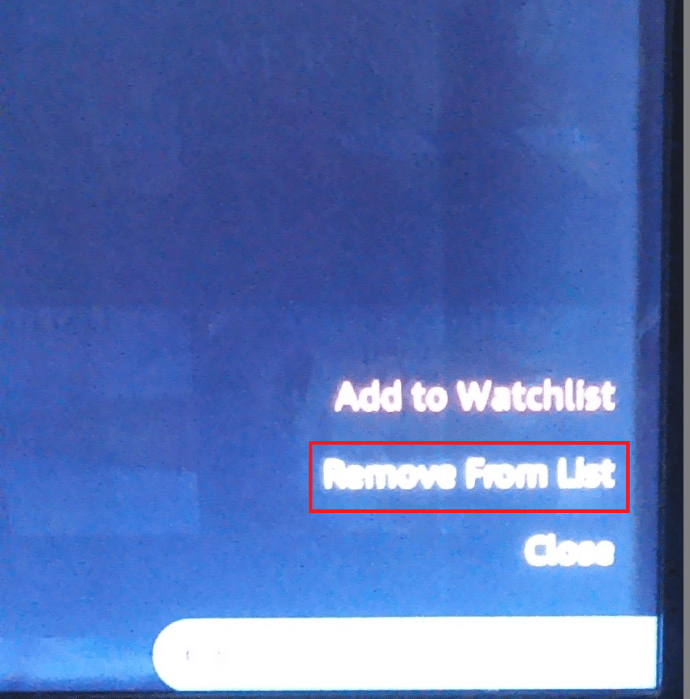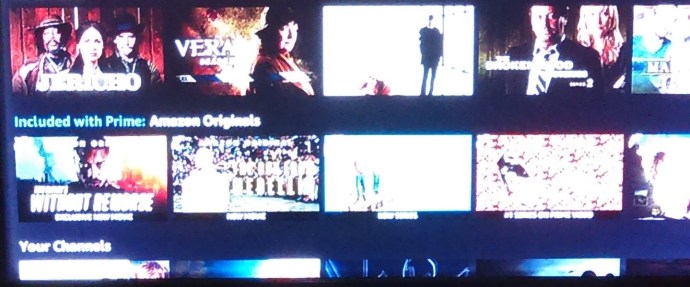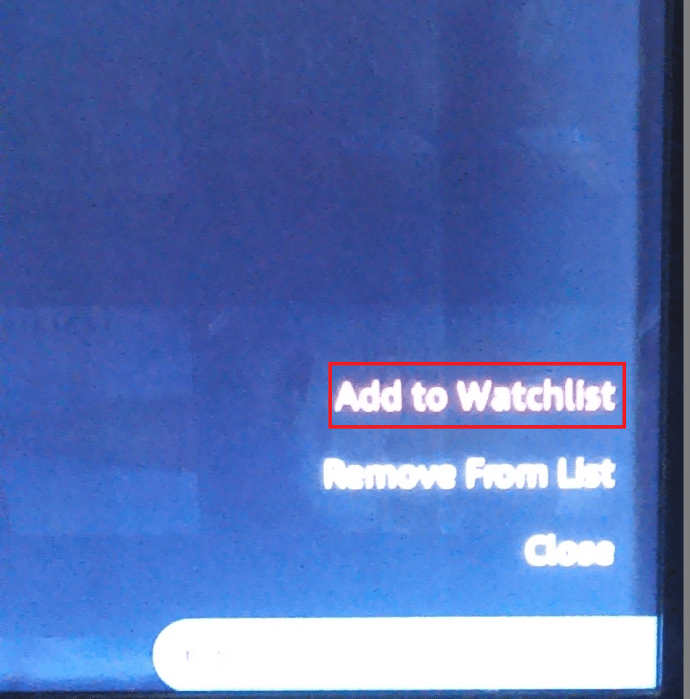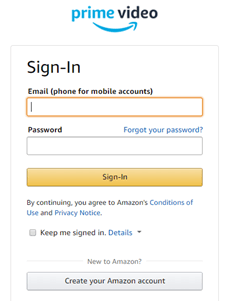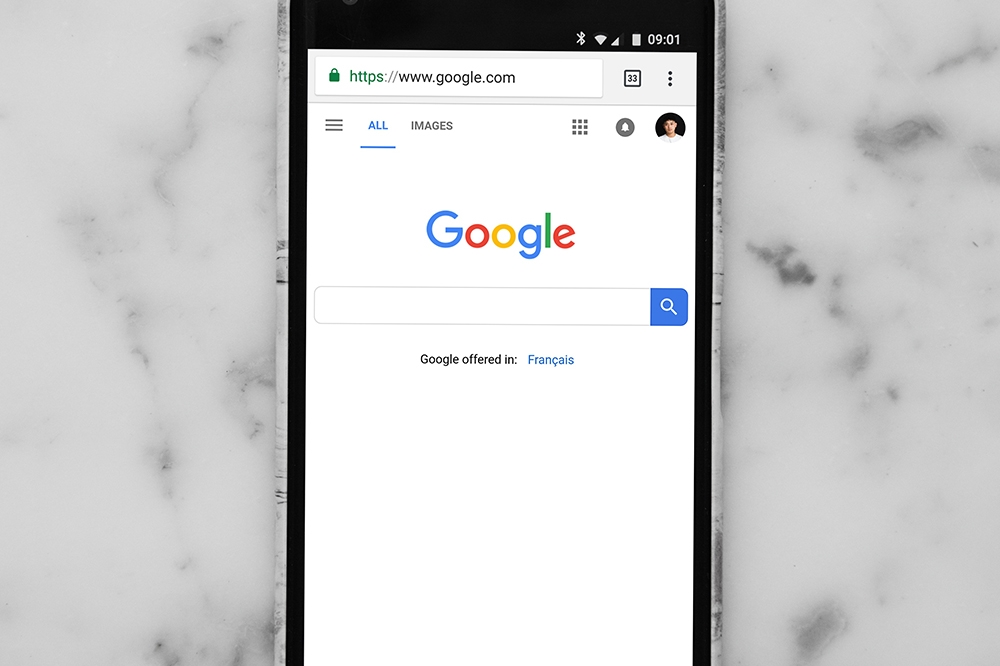Как найти свой список наблюдения на Amazon Fire Stick
Amazon Firestick - отличное устройство для потоковой передачи и отличный вариант, если вы хотите перерезать шнур. Зачем платить за дорогую услугу кабельного телевидения, если все необходимое можно получить за раз? Конечно, вам также нужно подписаться на Amazon Prime, но это намного дешевле, чем кабельное телевидение.
Если вы новый владелец Amazon Fire Stick, вы, вероятно, задаетесь вопросом, как найти свой список наблюдения на Fire Stick? Это очень просто, читайте дальше, чтобы узнать. У нас также есть несколько полезных советов по списку отслеживания.
Размещение моих вещей на Fire Stick и Fire TV, ранее называвшемся списком наблюдения
Список просмотра, теперь называемый «Мои материалы» на Amazon Prime, представляет собой список фильмов или телешоу, которые вы можете использовать, чтобы запомнить все замечательные названия, которые вы хотите посмотреть, но у вас нет времени, чтобы посмотреть сразу. Такие сайты, как IMDB, популяризировали эту функцию, но вам не нужны какие-либо внешние приложения или сайты, чтобы проверить свой список наблюдения Fire Stick.
Он находится на главном экране вашего устройства. Вот как найти список наблюдения на Fire Stick:
- Откройте главное меню на Fire Stick.
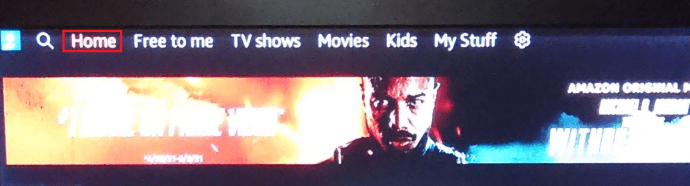
- Затем перейдите к Мои вещи вкладку и выберите ее.
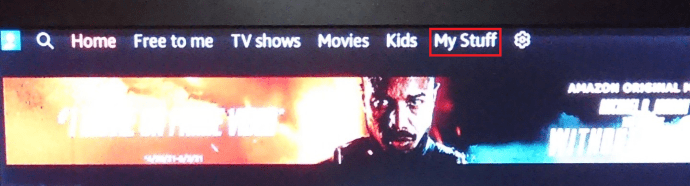
- Вы увидите все содержимое своего списка наблюдения. Если вы новый пользователь, он будет пустым. Чтобы удалить элементы из списка наблюдения, просто нажмите кнопку «Меню» на пульте дистанционного управления Fire Stick и выберите Удалить из списка вариант.
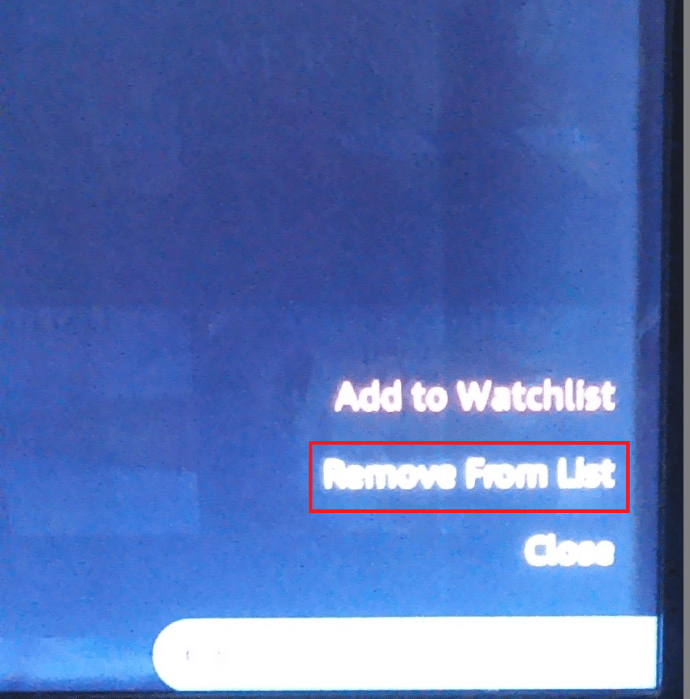
Не волнуйтесь; объяснение для добавления элементов в ваш список наблюдения приближается.
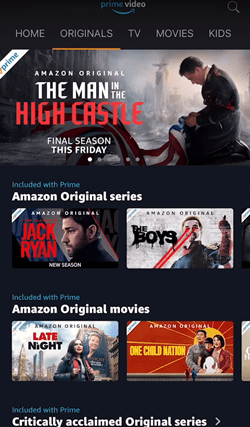
Как добавить фильмы или телешоу в мои файлы
Если вы только что купили Amazon Fire Stick, ваш список наблюдения будет пуст. Чтобы добавить в список несколько фильмов или телешоу, выполните следующие действия:
- Перейдите в раздел «Видео» на Fire Stick и просмотрите коллекцию Prime Video, чтобы найти понравившийся фильм или телешоу.
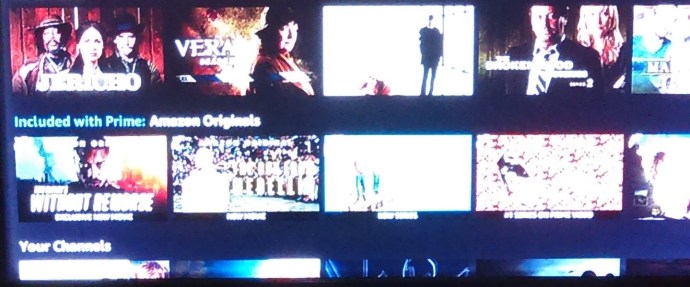
- Когда вы найдете фильм или телешоу, которое вам нравится, нажмите кнопку «Меню» на пульте дистанционного управления Fire Stick, а затем выберите Добавить в список просмотра вариант.
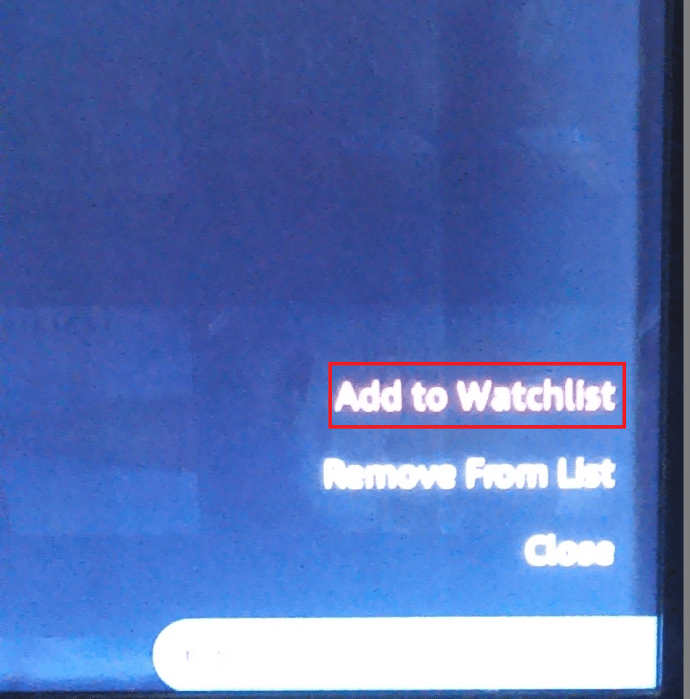
Вы можете сделать то же самое, выполнив поиск определенного фильма или шоу с помощью параметра поиска, а затем нажав на Добавить в список просмотра рядом с ним. Вот и все! Теперь вы знаете, как добавлять и удалять фильмы или шоу из списка просмотра Fire Stick.
Как найти мои вещи на вашем Android
Вы также можете использовать свое устройство Android для добавления или удаления элементов из списка просмотра Prime Video. Чтобы это работало, вам необходимо скачать приложение Prime Video для Android. Это бесплатно, поэтому используйте ссылку, чтобы загрузить или обновить приложение. Теперь следуйте инструкциям:
- Запустите приложение Prime Video на своем устройстве Android.
- Найдите телешоу или фильм, который хотите добавить в список просмотра. Нажмите на понравившееся шоу или фильм и удерживайте его.
- Появится меню. Вам нужно выбрать Добавить в список просмотра из раскрывающегося списка.
Чтобы получить доступ к списку просмотра Prime Video на Android, нажмите значок гамбургера на главном экране и выберите список просмотра. Здесь будут все добавленные элементы, и вы можете удалить их оттуда. Выберите фильм или шоу и выберите Удалить из списка просмотра.
Как найти мои вещи на вашем компьютере
Наконец, некоторые люди предпочитают использовать свой компьютер для потоковой передачи видео. Следуйте шагам:
- Откройте браузер, перейдите на сайт Prime Video и войдите в свою учетную запись Amazon.
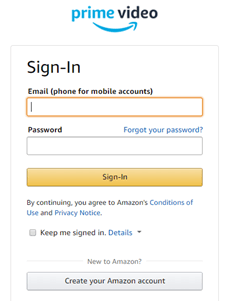
- Найдите фильм или шоу, которое хотите добавить, и наведите на него курсор мыши.
- Щелкните Добавить в список просмотра фильмов или Добавить сезон в список просмотра телешоу.
Чтобы получить доступ к списку наблюдения через браузер, щелкните меню «Учетная запись» в верхней части экрана. Выберите свой список просмотра, и вы увидите все добавленные шоу и фильмы. Чтобы удалить что-либо из списка, просто нажмите кнопку «Удалить» рядом с шоу или фильмом.
Счастливой трансляции
Нет необходимости использовать IMDB или какой-либо другой сторонний сайт или приложение для создания списка наблюдения. Вы можете использовать Fire Stick, Fire TV, телефон или компьютер для создания, просмотра и редактирования своего списка наблюдения. Конечно, вы также можете воспроизводить свои любимые фильмы или шоу прямо из списка просмотра.
Функционален ли список наблюдения Fire Stick или нужно его доработать? Что в вашем списке наблюдения? Оставьте нам свои два цента в разделе комментариев.